Auf der Edge-Ebene können Sie ein neues VLAN hinzufügen oder vorhandene VLAN-Einstellungen aktualisieren, die vom verknüpften Profil vererbt wurden. Bei der Konfiguration eines neuen VLAN auf Edge-Ebene können Sie mit SD-WAN Orchestrator zusätzliche, Edge-spezifische VLAN-Einstellungen konfigurieren, wie z. B. feste IP-Adressen, LAN-Schnittstellen und die SSID (Service Set Identifier) von WLAN-Schnittstellen.
- Klicken Sie im Unternehmensportal auf .
- Klicken Sie auf das Gerätesymbol neben einem Edge oder klicken Sie auf den Link zu einem Edge und dann auf die Registerkarte Gerät (Device).
- Scrollen Sie auf der Registerkarte Gerät (Device) nach unten zum Abschnitt VLAN konfigurieren (Configure VLAN).
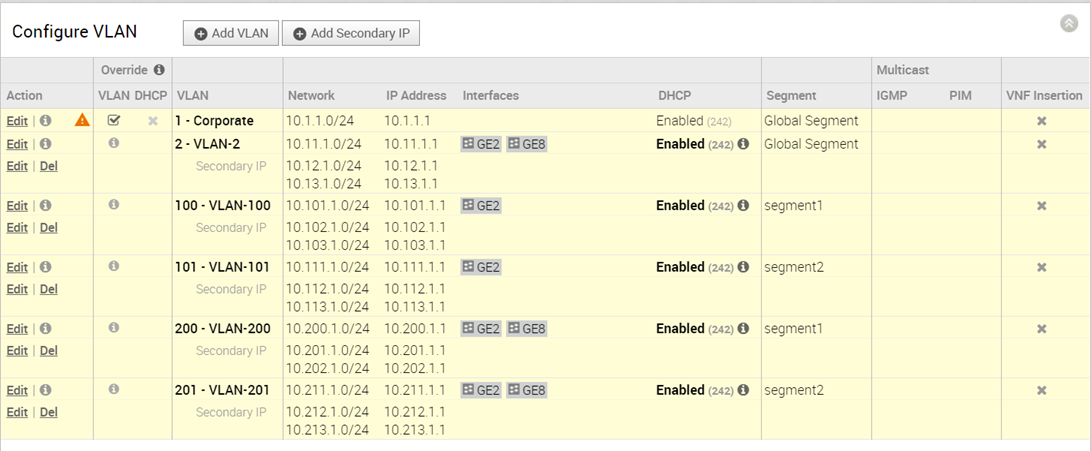
Sie können ein VLAN hinzufügen oder bearbeiten und dem VLAN mehrere sekundäre IP-Adressen hinzufügen.
VLANs hinzufügen
Um ein VLAN hinzuzufügen, klicken Sie auf VLAN hinzufügen (Add VLAN).
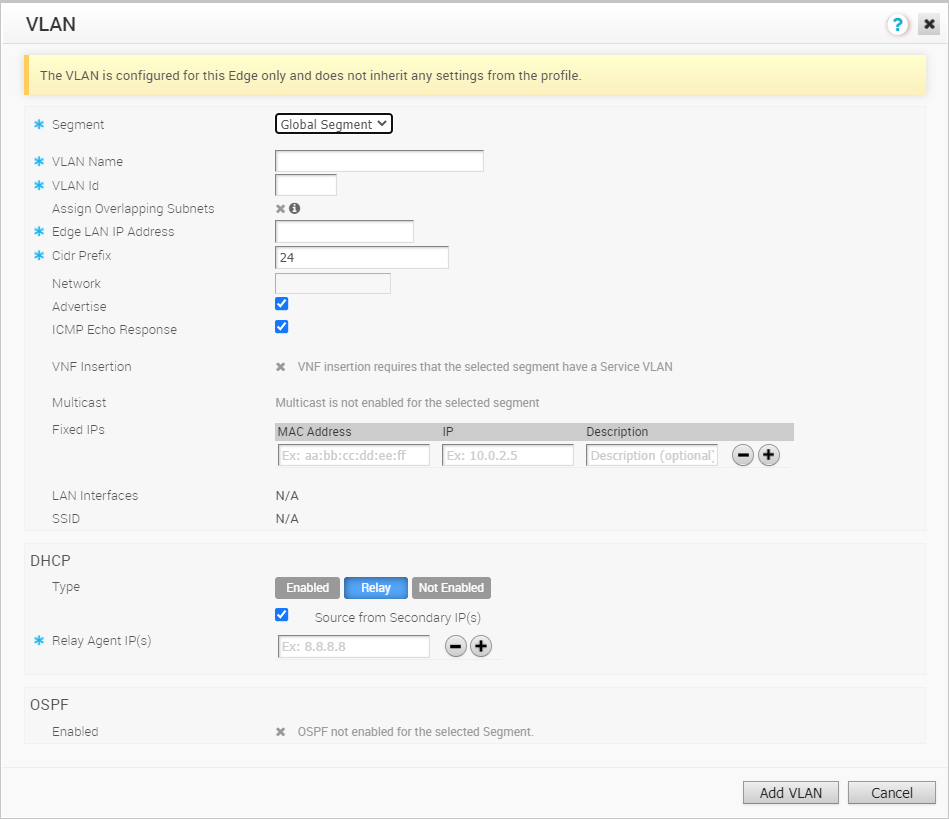
Konfigurieren Sie die folgenden Einstellungen:
| Option | Beschreibung |
|---|---|
| Segment | Wählen Sie in der Dropdown-Liste ein Segment aus. Das VLAN gehört zu dem ausgewählten Segment. |
| VLAN-Name (VLAN Name) | Geben Sie einen eindeutigen Namen für das VLAN ein. |
| VLAN-ID (VLAN Id) | Geben Sie die VLAN-ID ein. |
| Überlappende Subnetze zuweisen (Assign Overlapping Subnets) | Die LAN-IP-Adressierung wird über das zugewiesene Profil des Edge verwaltet. Wenn dieses Kontrollkästchen aktiviert ist, werden die Werte für Edge-LAN-IP-Adresse (Edge LAN IP Address), Cidr-Präfix (Cidr Prefix) und DHCP vom verknüpften Profil übernommen und sind schreibgeschützt. Die Adresse unter Netzwerk (Network) wird auf Basis der Subnetzmaske und des CIDR-Werts automatisch eingerichtet.
Hinweis: Überlappende Subnetze für das VLAN werden nur für SD-WAN-zu-SD-WAN-Datenverkehr und SD-WAN-zu-Internet-Datenverkehr unterstützt. Überlappende Subnetze werden für SD-WAN-zu-Cloud-Web-Security-Datenverkehr nicht unterstützt.
|
| Edge-LAN-IP-Adresse (Edge LAN IP Address) | Geben Sie die LAN-IP-Adresse des Edge ein. |
| CIDR-Präfix | Geben Sie das CIDR-Präfix für die LAN-IP-Adresse ein. |
| Netzwerk (Network) | Geben Sie die IP-Adresse des Netzwerks ein. |
| Annoncieren (Advertise) | Aktivieren Sie das Kontrollkästchen, um das VLAN anderen Zweigstellen im Netzwerk zu annoncieren. |
| ICMP-Echo-Antwort (ICMP Echo Response) | Aktivieren Sie das Kontrollkästchen, um es dem VLAN zu ermöglichen, auf ICMP-Echo-Meldungen zu antworten. |
| VNF-Einfügung (VNF Insertion) | Aktivieren Sie das Kontrollkästchen, um eine VNF in das VLAN einzufügen, die Datenverkehr vom VLAN an die VNF umleitet. Um die VNF-Einfügung zu ermöglichen, müssen Sie sicherstellen, dass das ausgewählte Segment einem Dienst-VLAN zugeordnet ist. |
| Multicast | Diese Option ist nur dann aktiviert, wenn Sie Multicast-Einstellungen für den Edge konfiguriert haben. Sie können die folgenden Multicast-Einstellungen für das VLAN konfigurieren.
Klicken Sie auf
Erweiterte Multicast-Einstellungen umschalten (toggle advanced multicast settings), um die Timer einzurichten:
|
| Feste IPs (Fixed IPs) | Geben Sie die IP-Adressen ein, die an bestimmte MAC-Adressen für das VLAN gebunden sind. |
| LAN-Schnittstellen (LAN Interfaces) | Konfigurieren Sie die LAN-Schnittstellen für das VLAN. |
| SSID | Konfigurieren Sie die WLAN-SSID-Details für das VLAN. |
| DHCP-Typ (DHCP Type) | Wählen Sie eine der folgenden DHCP-Einstellungen aus:
Aktiviert (Enabled) – Aktiviert DHCP mit dem Edge als DHCP-Server. Konfigurieren Sie die folgenden Details:
Relay – Aktiviert DHCP mit dem an einem Remotestandort installierten DHCP-Relay-Agenten. Wenn Sie diese Option auswählen, konfigurieren Sie Folgendes:
Nicht aktiviert (Not Enabled) – Deaktiviert DHCP. |
| OSPF | Diese Option ist nur dann aktiviert, wenn OSPF für den Edge konfiguriert ist. Aktivieren Sie das Kontrollkästchen und wählen Sie ein OSPF in der Dropdown-Liste aus. |
Klicken Sie nach dem Konfigurieren der erforderlichen Parameter auf VLAN hinzufügen (Add VLAN).
Bearbeiten von VLANs
Um die aus dem Profil übernommenen vorhandenen VLAN-Einstellungen zu aktualisieren, klicken Sie auf den Link Bearbeiten (Edit), der dem VLAN entspricht.
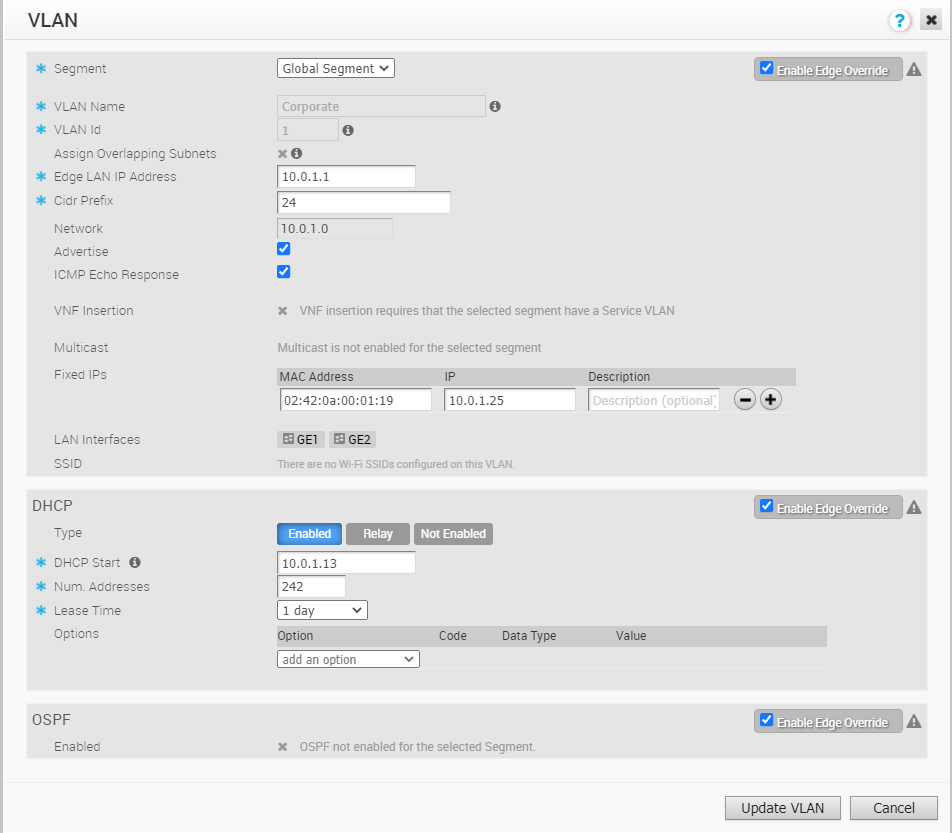
Klicken Sie auf die Kontrollkästchen unter Edge-Außerkraftsetzung aktivieren (Enable Edge Override), um die vom Profil vererbten VLAN-Einstellungen zu überschreiben.
Klicken Sie nach dem Ändern der erforderlichen Parameter auf VLAN aktualisieren (Update VLAN).
Informationen zum Konfigurieren von VLANs auf Profilebene finden Sie unter Konfigurieren von VLAN für Profile.
Sekundäre IP-Adressen
Das VLAN ist mit einer primären IP-Adresse konfiguriert. Sie können dem VLAN sekundäre IP-Adressen hinzufügen, um die Anzahl der Hostadressen für ein Netzwerksegment zu erhöhen. Um dem VLAN sekundäre IP-Adressen hinzuzufügen, klicken Sie auf Sekundäre IP hinzufügen (Add Secondary IP).
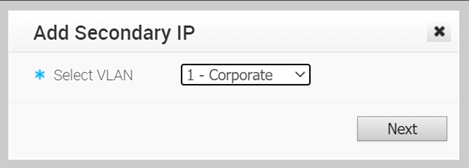
Wählen Sie im Fenster Sekundäre IP hinzufügen (Add Secondary IP) ein VLAN in der Dropdown-Liste aus und klicken Sie auf Weiter (Next).
Konfigurieren Sie die folgenden Einstellungen:
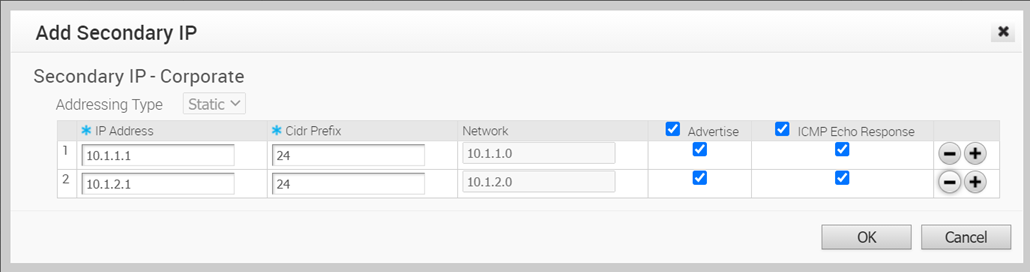
| Option | Beschreibung |
|---|---|
| Adresstyp (Addressing Type) | Standardmäßig ist der Adresstyp Statisch (Static). Der Typ kann nicht geändert werden. |
| IP-Adresse (IP Address) | Geben Sie die sekundäre IP-Adresse für das ausgewählte VLAN ein. |
| CIDR-Präfix | Geben Sie das CIDR-Präfix für die IP-Adresse ein. |
| Netzwerk (Network) | Zeigt die IP-Adresse des Netzwerks an, das automatisch anhand der sekundären IP-Adresse und des CIDR-Präfixes generiert wird. |
| Annoncieren (Advertise) | Aktivieren Sie das Kontrollkästchen, um das Netzwerk der sekundären IP-Adresse des VLAN anderen Zweigstellen im Netzwerk zu annoncieren. |
| ICMP-Echo-Antwort (ICMP Echo Response) | Aktivieren Sie das Kontrollkästchen, um es dem VLAN mit der sekundären IP-Adresse zu ermöglichen, auf ICMP-Echo-Meldungen zu antworten. |
Klicken Sie auf OK.
Klicken Sie auf der Registerkarte Gerät (Device) auf Änderungen speichern (Save Changes), um die Einstellungen zu speichern.